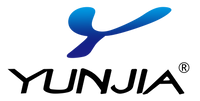Anleitung
Wir möchten Ihnen die Filmauswahl so einfach wie möglich machen. Die folgende Anleitung zeigt Ihnen, wie Sie Designs für Ihr nächstes Projekt auswählen, speichern und anfordern können.
Der digitale Showroom ist nur mit einem genehmigten Kundenkonto zugänglich. Bitte rechnen Sie mit 2 Werktagen für die Kontogenehmigung. Klicken Sie hier, um ein Konto zu erstellen, falls Sie dies noch nicht getan haben.
Um sicherzustellen, dass Sie kontobezogene E-Mails erhalten, fügen Sie customer@yunjiadecor.com zu Ihrer Liste sicherer Absender hinzu.
Schritt 1
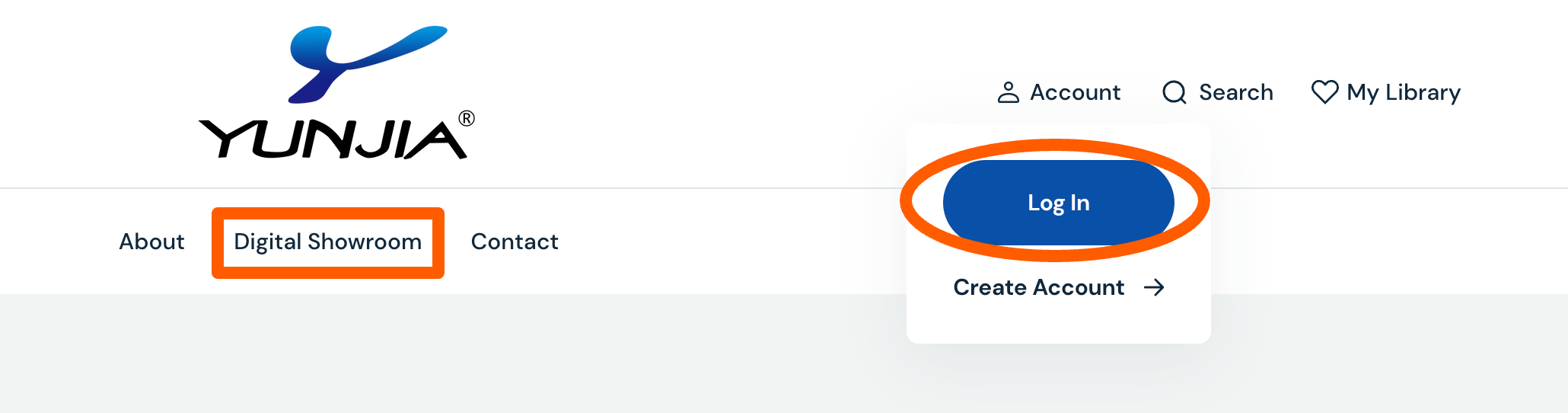
Anmelden und zum Showroom navigieren
Sobald Ihr Konto genehmigt wurde, können Sie sich im Hauptmenü unter „Konto“ bei Ihrem Konto anmelden. Nach der Anmeldung haben Sie Zugriff auf den digitalen Showroom.
Schritt 2
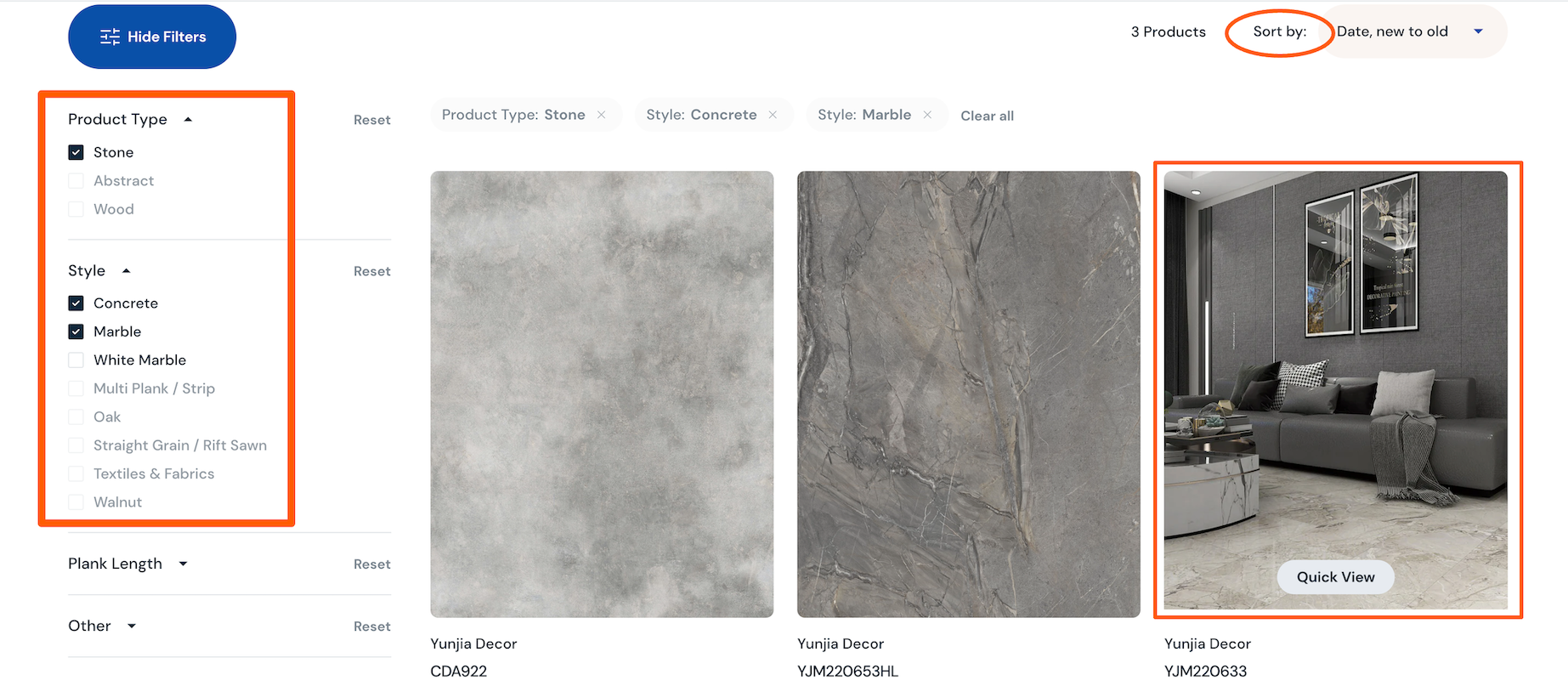
Suche in der Bibliothek
Ihnen stehen verschiedene Filter zur Verfügung, die Sie bei der Suche nach dem perfekten Dekor unterstützen. Standardmäßig wird das vollständige Layout/die vollständige Wiederholung jedes Designs angezeigt. Wenn Sie mit der Maus über das Design fahren, werden die Raumszene und eine Schaltfläche „Schnellansicht“ angezeigt. Wenn Sie direkt auf das Design klicken, gelangen Sie zur vollständigen Produktseite.
Schritt 3
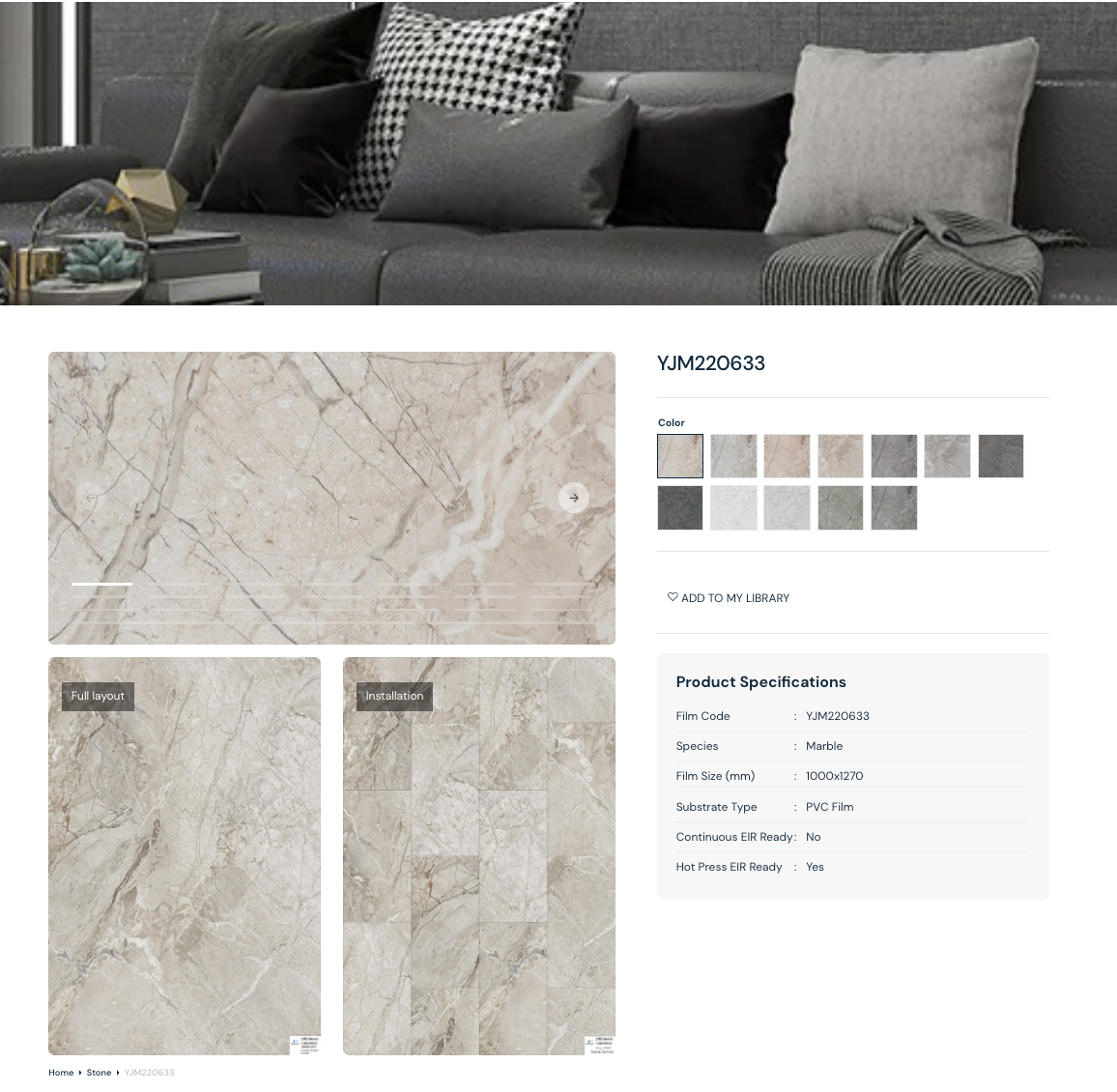
Designs und Farben anzeigen
Die einzelne Produktseite enthält alle Elemente für das Design, darunter eine Raumszene als Kopfbild, vollständiges Layout/Wiederholung, Installationssimulation, alle verfügbaren Farben und Produktspezifikationen. Durch Klicken auf ein Miniaturbild wird das Bild vergrößert. Hinweis: Die Farben ändern sich auf dem Bildschirm und sollten nur als allgemeine Referenz verwendet werden.
Schritt 4
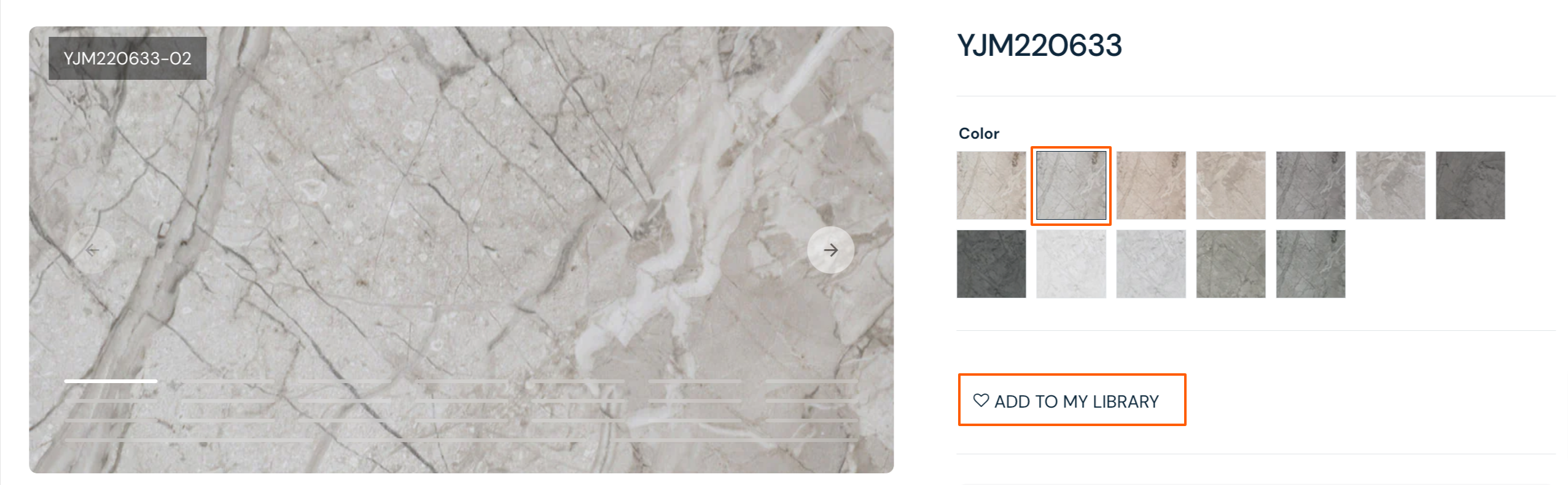
Speichern Sie Ihre Favoriten
„Meine Bibliothek“ ist eine praktische Funktion, mit der Sie Sammlungen erstellen, Designs und Farben in diesen Sammlungen speichern und Ihre Auswahl zur Nachverfolgung mit Ihrem Kundenbetreuer teilen können. Wählen Sie einfach Ihre Lieblingsfarbe aus dem Farbkarussell aus und klicken Sie auf die Schaltfläche „Zu meiner Bibliothek hinzufügen“.
Schritt 5
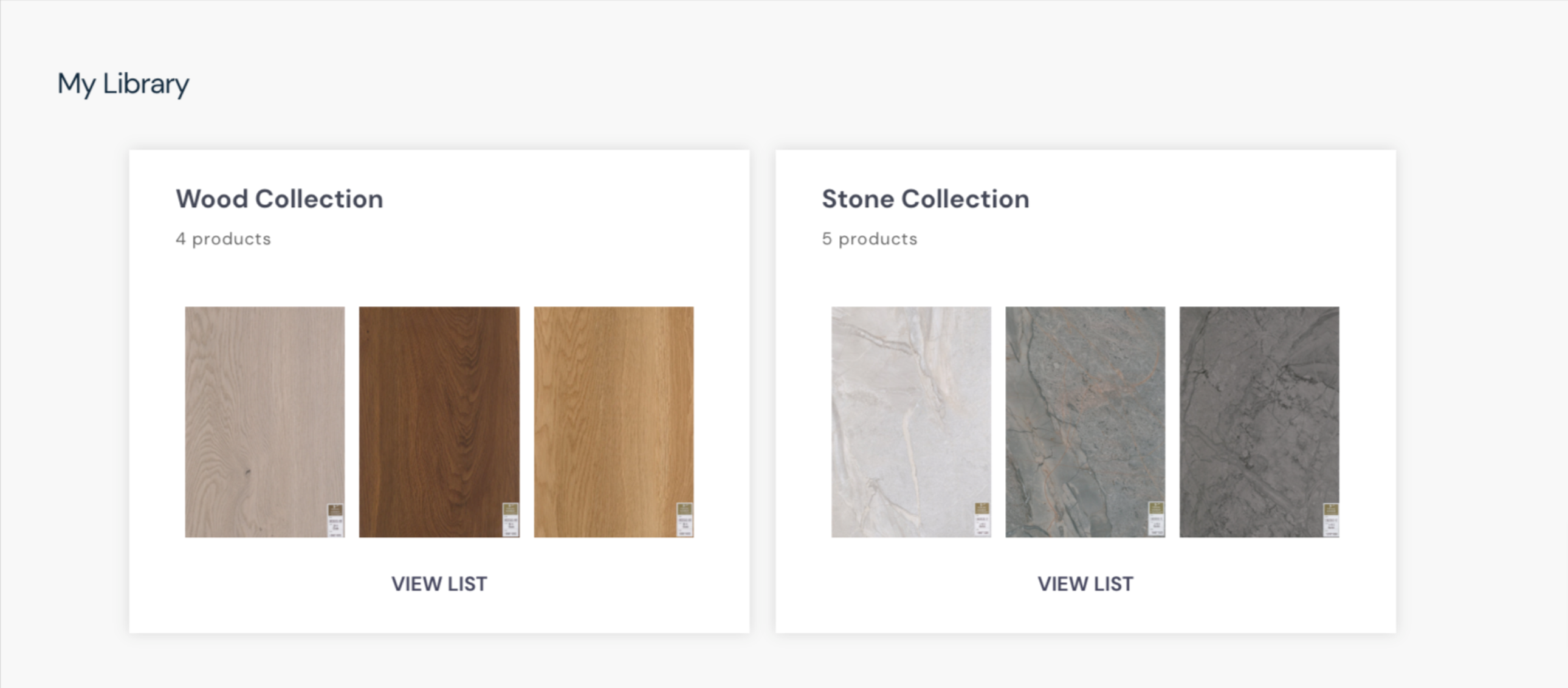
Passen Sie Ihre Bibliothek an
Nachdem Sie „Zu meiner Bibliothek hinzufügen“ ausgewählt haben, können Sie den Namen der Standardliste ändern, den Film zur Liste hinzufügen oder eine neue Liste erstellen. In diesem Beispiel haben wir die Liste „Steinsammlung“ genannt und außerdem eine „Holzsammlung“ erstellt. Sie können mehrere Listen erstellen und alle gespeicherten Designs erneut aufrufen, indem Sie im Hauptmenü auf „Meine Bibliothek“ klicken.
Schritt 6
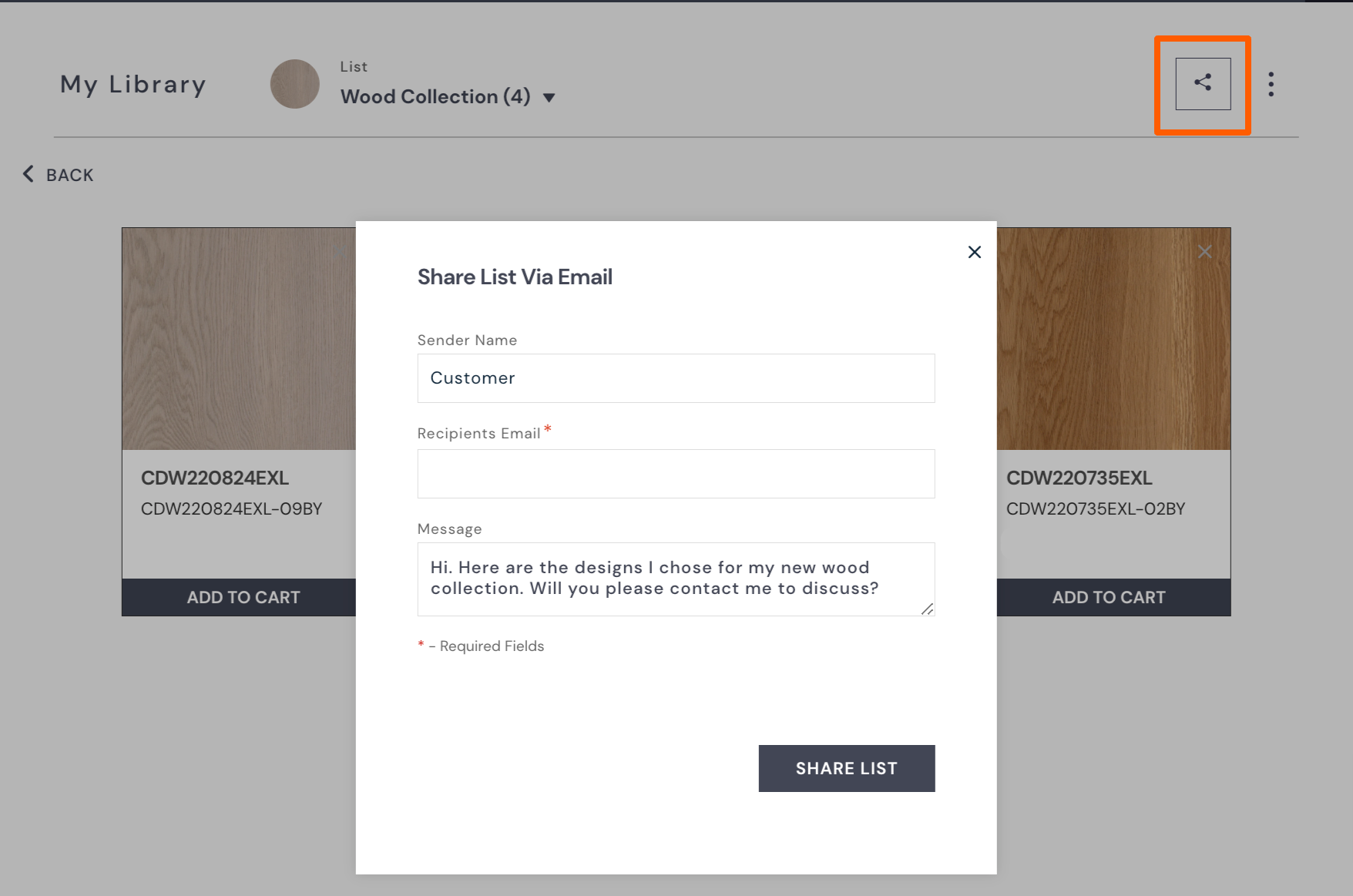
Teilen Sie Ihre Bibliothek
Sie haben Ihre Sammlung zusammengestellt. Und was nun? Je nachdem, wo Sie sich in Ihrem Entwicklungszyklus befinden, benötigen Sie möglicherweise digitale Bilder, ein Buch mit Filmproben oder Proben, die direkt zum Pressen an Ihre Fabrik geschickt werden. Dabei kann Ihnen Ihr Account Manager helfen! Sie können Ihrem AM entweder eine Liste der von Ihnen ausgewählten Filme per E-Mail senden oder Ihre Liste direkt aus „Meine Bibliothek“ mit Notizen dazu teilen, wie Sie weiter vorgehen möchten. Sie können die Liste auch mit anderen in Ihrer Organisation teilen, aber denken Sie daran, dass er/sie ebenfalls ein genehmigtes Konto benötigt, um die Designdetails anzuzeigen.
Fertig!
Wir hoffen, dass dieser Leitfaden Ihnen beim Aufbau und der Freigabe Ihrer Sammlungen hilft. Bei weiteren Fragen wenden Sie sich bitte an Ihren Account Manager oder kontaktieren Sie uns .